

 ,右鍵點擊並選擇 打開網絡和共享中心。如下圖所示:
,右鍵點擊並選擇 打開網絡和共享中心。如下圖所示:
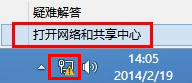 第二步:彈出 網絡和共享中心 的界面,點擊 更改適配器設置。如下圖所示:
第二步:彈出 網絡和共享中心 的界面,點擊 更改適配器設置。如下圖所示:
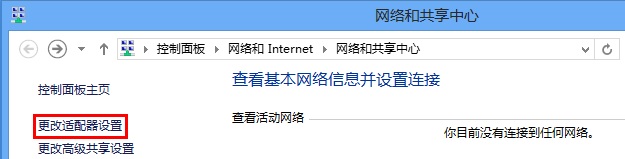 第三步:打開 更改適配器設置後,找到 以太網,右鍵點擊並選擇 屬性。如下圖所示:
第三步:打開 更改適配器設置後,找到 以太網,右鍵點擊並選擇 屬性。如下圖所示:
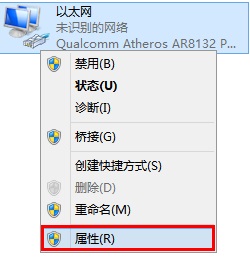 第四步:找到並點擊 Internet協議版本4(TCP/IPv4),點擊 屬性。如下圖所示:
第四步:找到並點擊 Internet協議版本4(TCP/IPv4),點擊 屬性。如下圖所示:
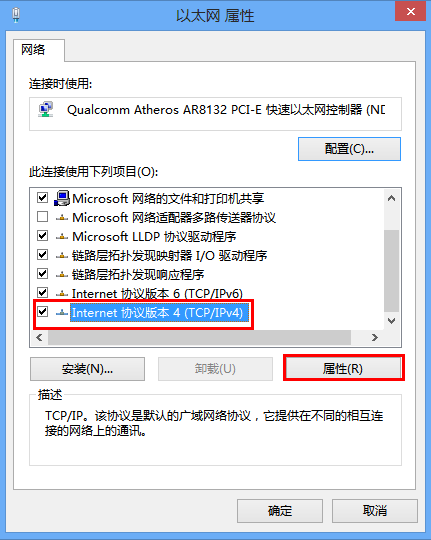 第五步:選擇 自動獲得IP地址(O)、自動獲得DNS服務器地址(B),點擊 確定。如下圖所示:
第五步:選擇 自動獲得IP地址(O)、自動獲得DNS服務器地址(B),點擊 確定。如下圖所示:
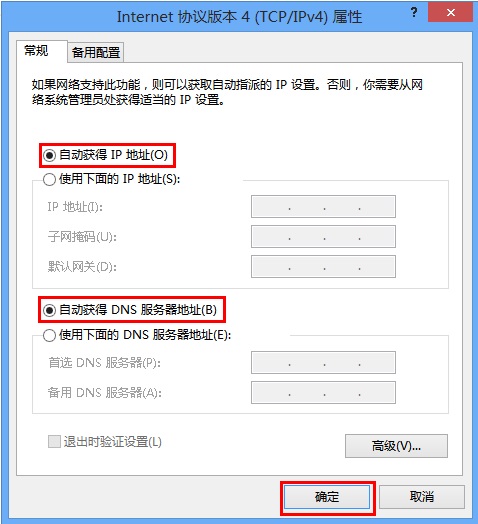

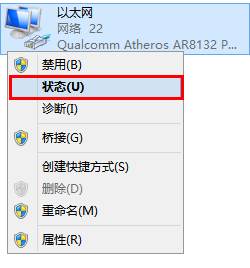 點擊 詳細信息,如下圖所示:
點擊 詳細信息,如下圖所示:
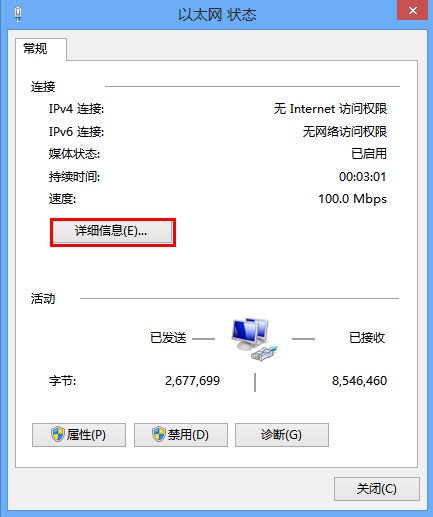 在詳細信息的列表中確認“已開啟DHCP”為是,而且可看到自動獲取到的IPv4地址、默認網關、DNS服務器地址等信息,表明電腦自動獲取IP地址成功。
在詳細信息的列表中確認“已開啟DHCP”為是,而且可看到自動獲取到的IPv4地址、默認網關、DNS服務器地址等信息,表明電腦自動獲取IP地址成功。
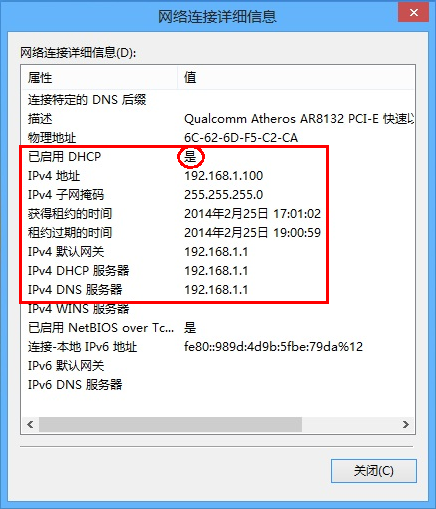 至此,有線網卡自動獲取IP地址設置步驟完成。
至此,有線網卡自動獲取IP地址設置步驟完成。